顾名思义,下拉菜单是一个带有下拉选项的列表,用户可以快速输入。这是WPS表中非常实用的功能之一。下拉菜单操作非常方便,可以通过点击单元格旁边的小三角箭头直接选择,大大方便了用户输入数据,提高了工作效率。下拉菜单中有一两个级别。在本文中,我们将详细介绍具体的制作步骤,有需要的朋友可以向他们学习。
(1)打开数据源,选择三个省份,点击菜单栏-公式-名称管理器。
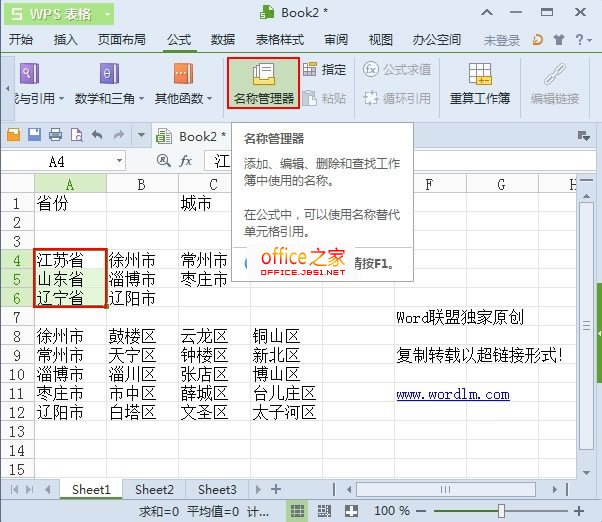
在当前工作簿中输入姓名并确认。
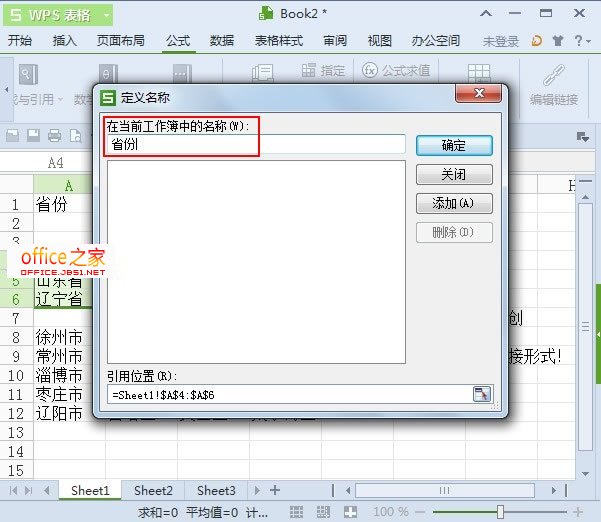
选择A4: C6单元格,点击〖指定〗按钮,在弹出的界面中取消选中第一行,确认。
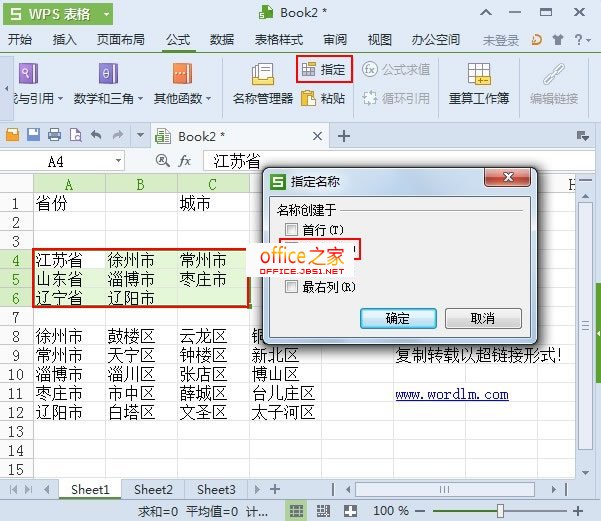
重复上述步骤,并设置A8: D12区域。
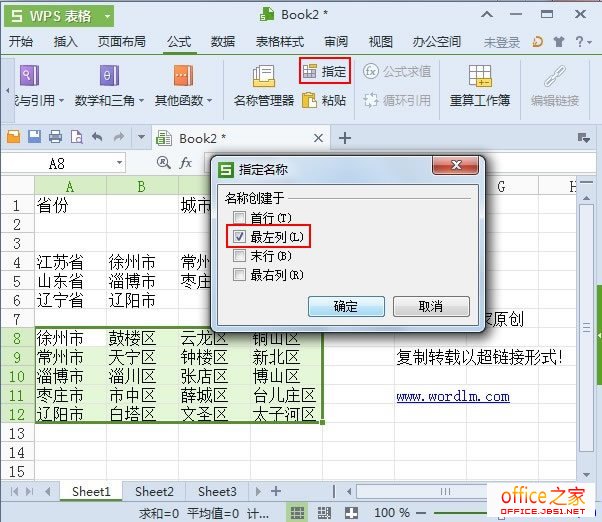
点击B1单元格,数据有效性,设置权限为序列,来源输入=身份。
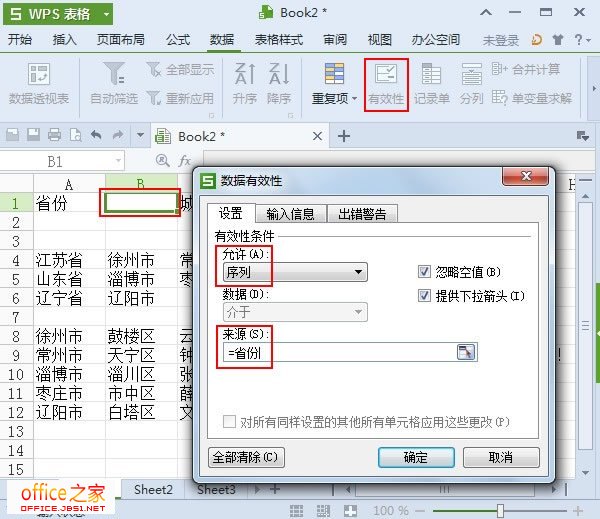
这样,B1单元生成一级下拉菜单。我们继续执行第二级下拉菜单,选择D1单元格,并在数据有效性源中输入:=间接(B$1),即引用B1单元格的内容。
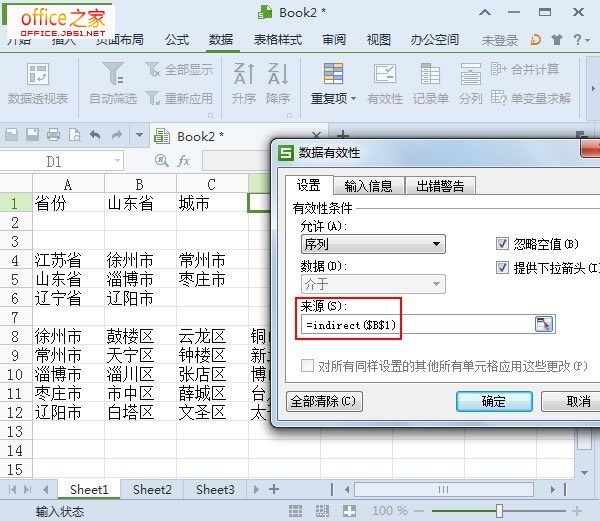
三级下拉菜单也一样,来源可以参照D1单元格。
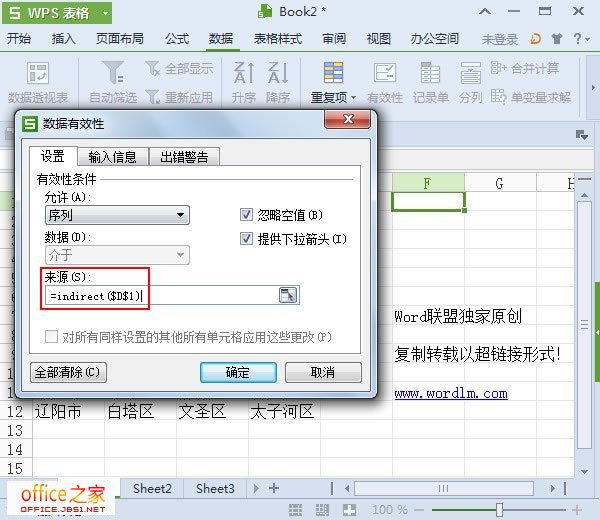
确认后,带有三级下拉菜单的表格完成。
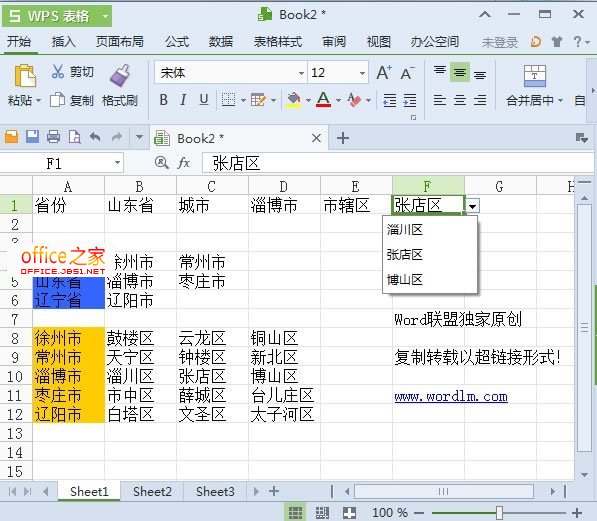
 office办公软件入门基础教程
office办公软件入门基础教程
